博文
如何生成在AutoCAD中可直接加载的3D等高线
|||
如何生成在AutoCAD中可直接加载的3D等高线
在MapInfo/Discover中加载具有3D性质的等高线很容易。但是对于AutoCAD如何实现呢?注意分如下几步:
1、下载DEM或者等高线。使用GlobalMapper或者91卫图下载即可。本文使用91卫图下载(下载选用WGS84经纬度坐标)。GlobalMapper上各种来源的DEM较多,我发现不少精度有问题,不同地区需要验证;91卫图的DEM精度好一些,但是91卫图的坐标就是BJ54 西安80 WGS84等国内常用的几种。
2、下载后用GlobalMapper打开。
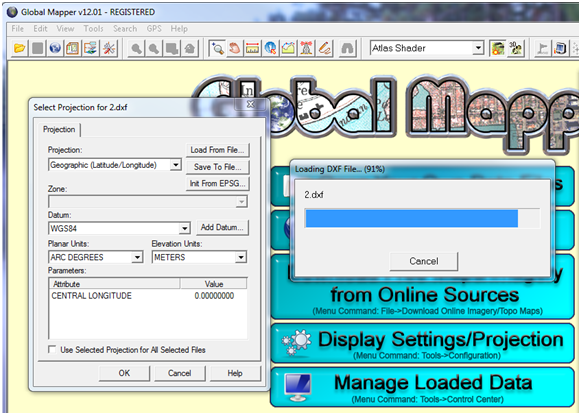
打开时选择坐标如图,即WGS 84经纬度格式。此时一定不要改Central Longitude(就让它缺省为0即可),也不要改成UTM WGS 84方里网坐标(此处如改成UTM方里网,以后显示则不正确。
打开后如下图,即显示WGS 84经纬度
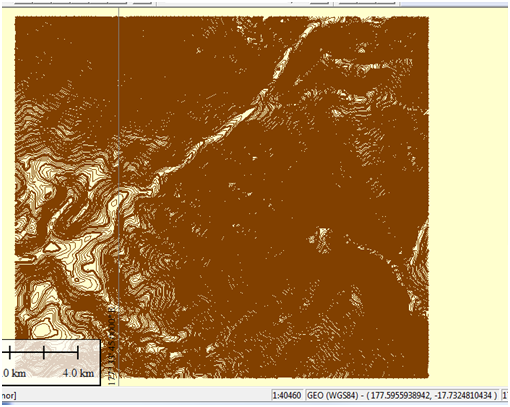
3、Tools> Configure
把坐标修改成UTM WGS 84坐标
左图为修改前 右图为修改后
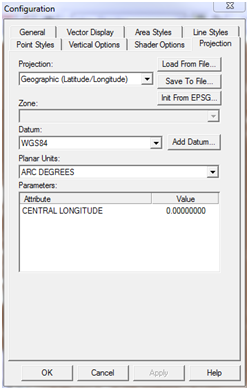
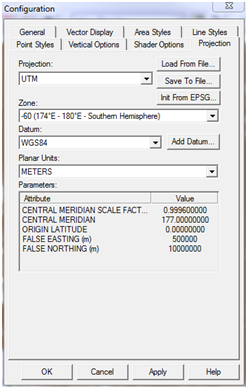
这时等高线坐标主显示为UTMWGS84方里网。见下图

4、File> ExportVector Format 输出为DWG格式,如果输出为dxf格式则在AutoCAD中不显示3D等高线。
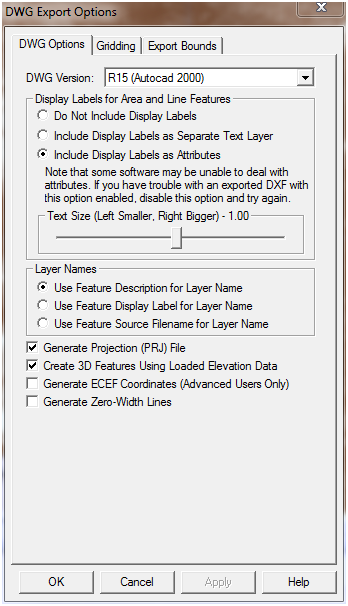
选择输出AutoCAD版本和包含Projection投影文件且Creat 3D Feature Using Loaded Elevation Data
5、直接在AutoCAD中打开第四步生成的dwg文件即可,打开后如下图。

https://blog.sciencenet.cn/blog-856115-1030881.html
上一篇:如何把新数据点加到已有DEM图中 或合并两个DEM图像
下一篇:PDF文件打印技巧 双面 2页每面 放大缩小